
Министерство образования Республики Беларусь
Белорусский Национальный Технический Университет
Факультет Маркетинга, Менеджмента, Предпринимательства
Отчет по лабораторной работе № 6
«Подбор параметра и Поиск решения средствами MS Excel»
Выполнил студент группы 105221: Свистунов И. Ю.
Проверил: Бурдыкин К.С.
Минск 2011
Цель работы: изучить особенности работы со средством «Подбор параметра» и надстройкой «Поиск решения», «Таблица подстановки», «Диспетчер сценариев» по решению финансовых и экономических задач.
З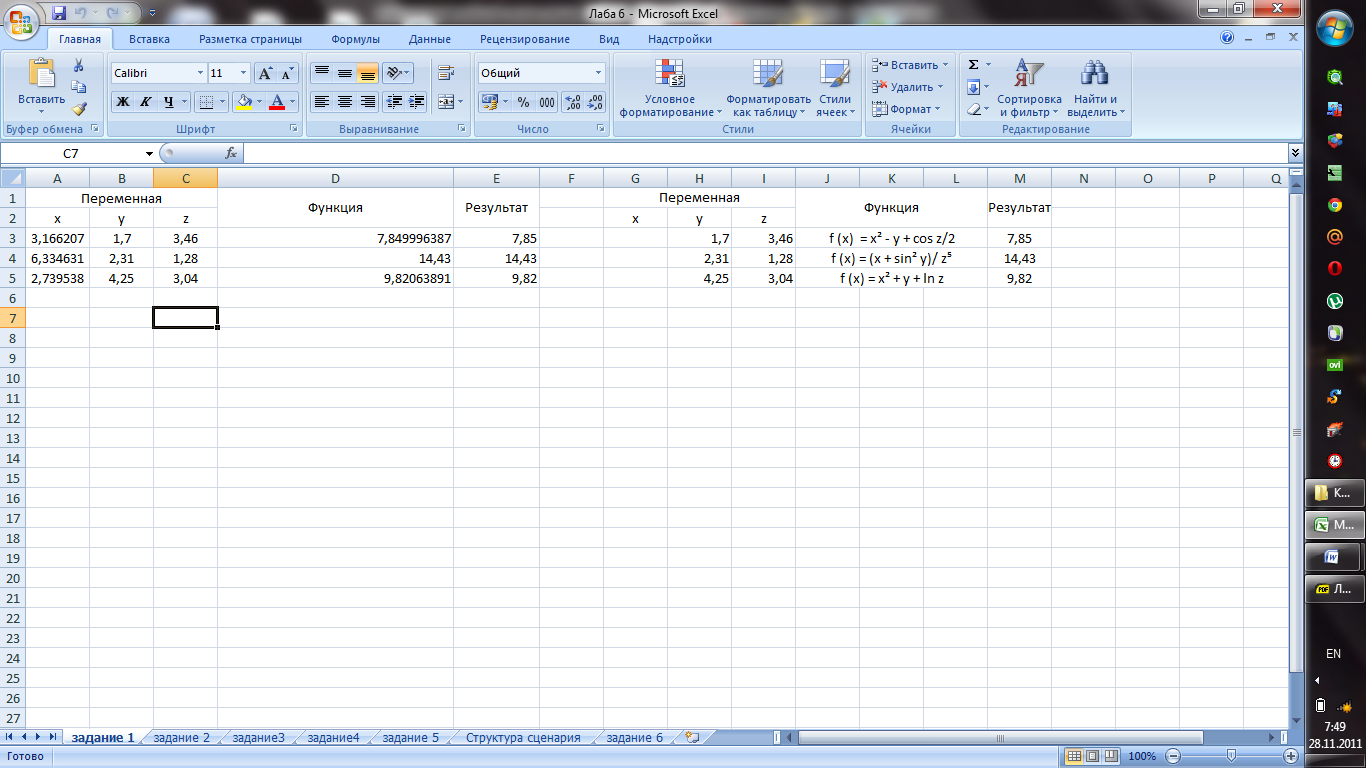 адание
1.
Используя
команду "Подбор параметра..." из
меню "Сервис", найти значение х,
при котором формула возвратит указанный
результат.
адание
1.
Используя
команду "Подбор параметра..." из
меню "Сервис", найти значение х,
при котором формула возвратит указанный
результат.
Задание 2. Используя надстройку "Поиск решения." из меню "Сервис", найти точку пересечения трех кривых, /i(x)=ln(x), f2(x)=0,047x2 , /э(х)=0,293х. Начальное значение х=10 для каждой функции. В качестве целевой выбрать функцию СРОТКЛ. Аргументами функции являются значения расчетных формул. Если надстройка отсутствует в меню "Сервис", установить соответствующий флажок в списке "Надстройки.", вызываемом одноименной командой из меню "Сервис". Исходные данные и результаты расчетов разместить на листе в виде таблицы.
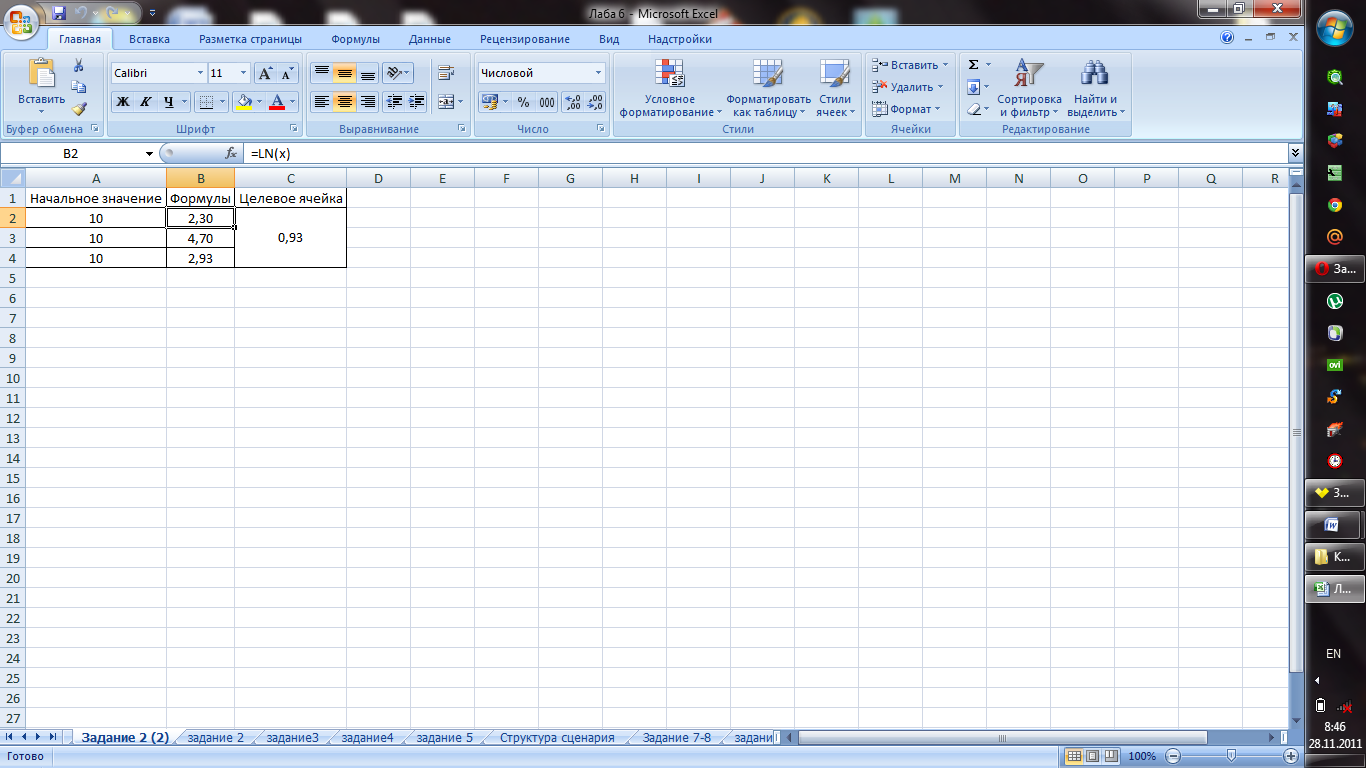
Задание 3. Определить, какие ежемесячные выплаты нужно вносить по ссуде на недвижимость 130 000 $, выданной на 15 лет, при разных процентных ставках. Подготовьте исходные данные.
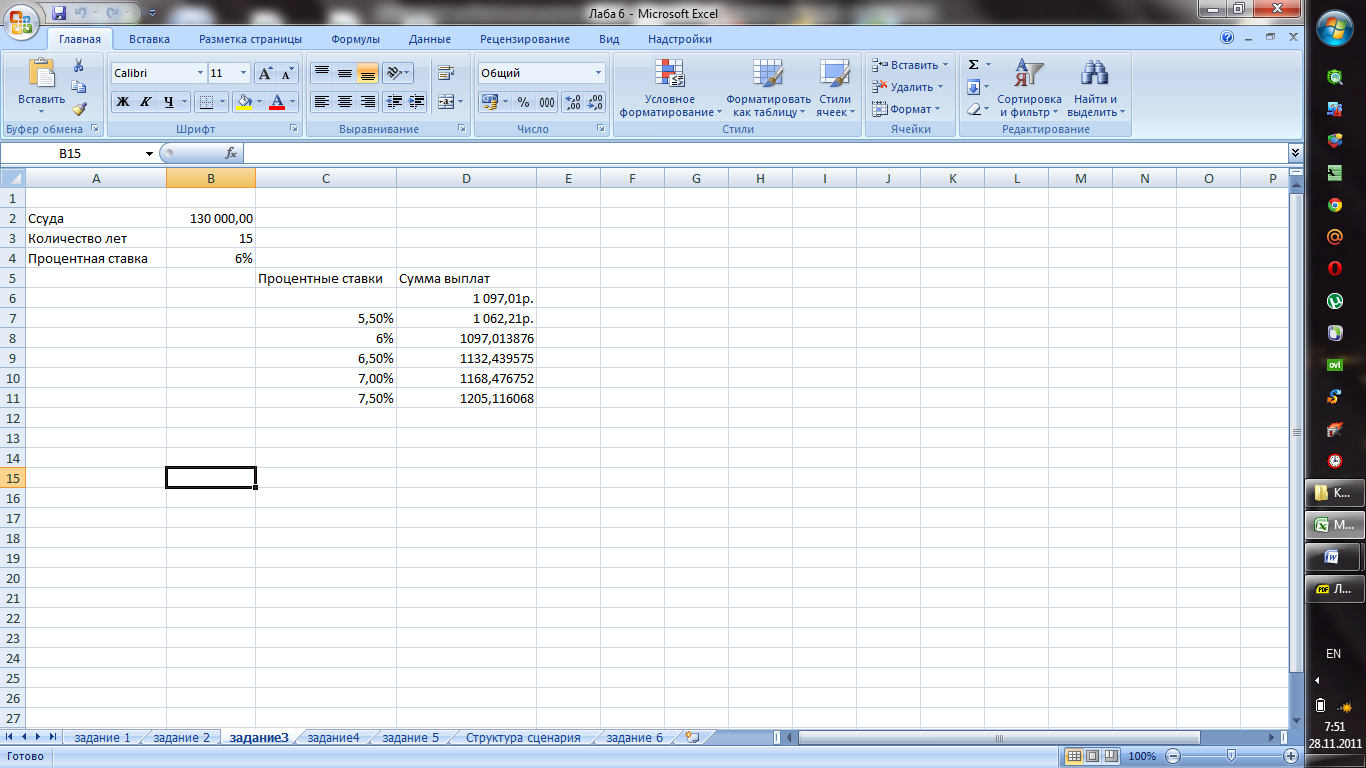
Задание 4. Определить, какие ежемесячные выплаты нужно вносить по ссуде на недвижимость 130 000 $, выданной на 5, 10, 15 лет, при процентных ставках: 5,5%, 6%, 6,5%, 7%, 7,5%.
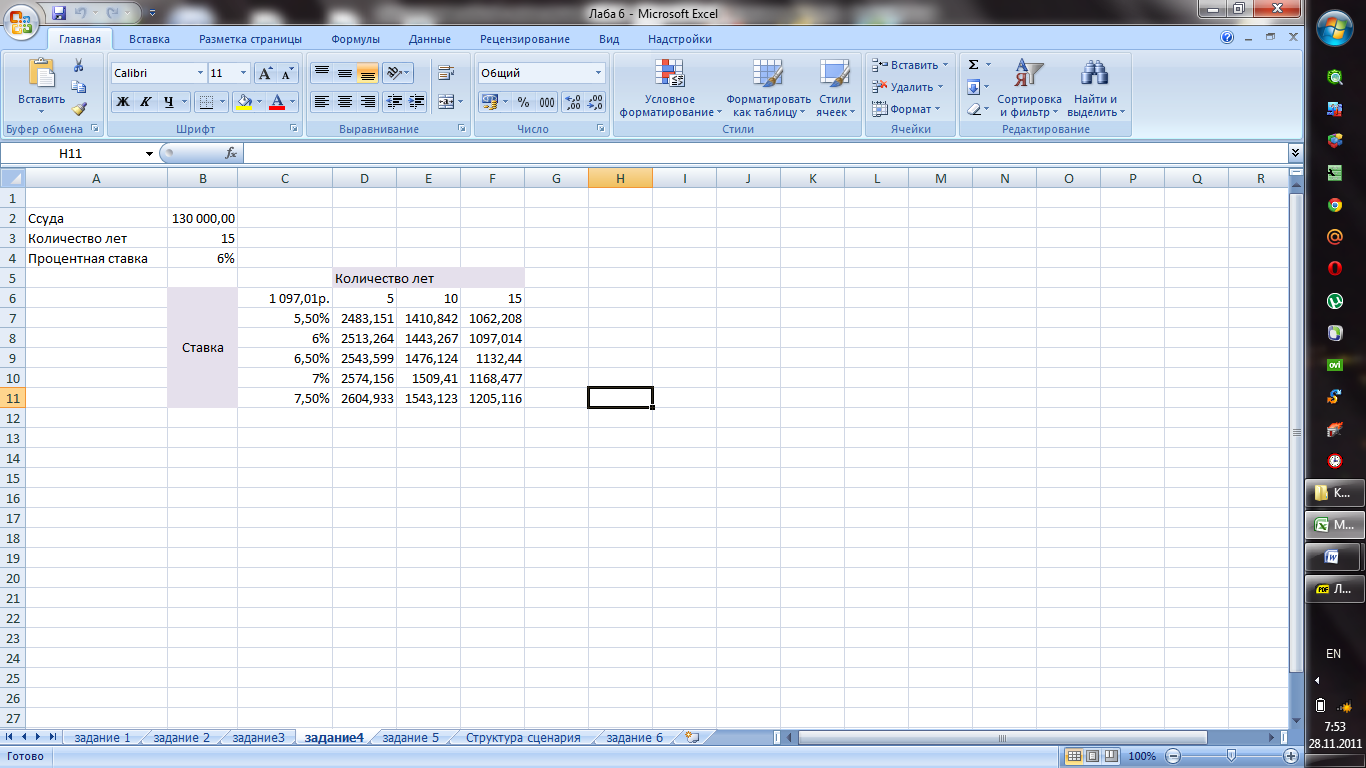
Задание 5. Вы как директор магазина, прибыль которого моделируется с помощью рабочего листа, показанного на рис 1., должны проанализировать как изменяется прибыль при следующих исходных данных:
Сценарий1 Сценарий2
Доход |
2,75 |
4,50 |
Затраты |
1,30 |
2,70 |
Количество |
15 730 |
17 653 |
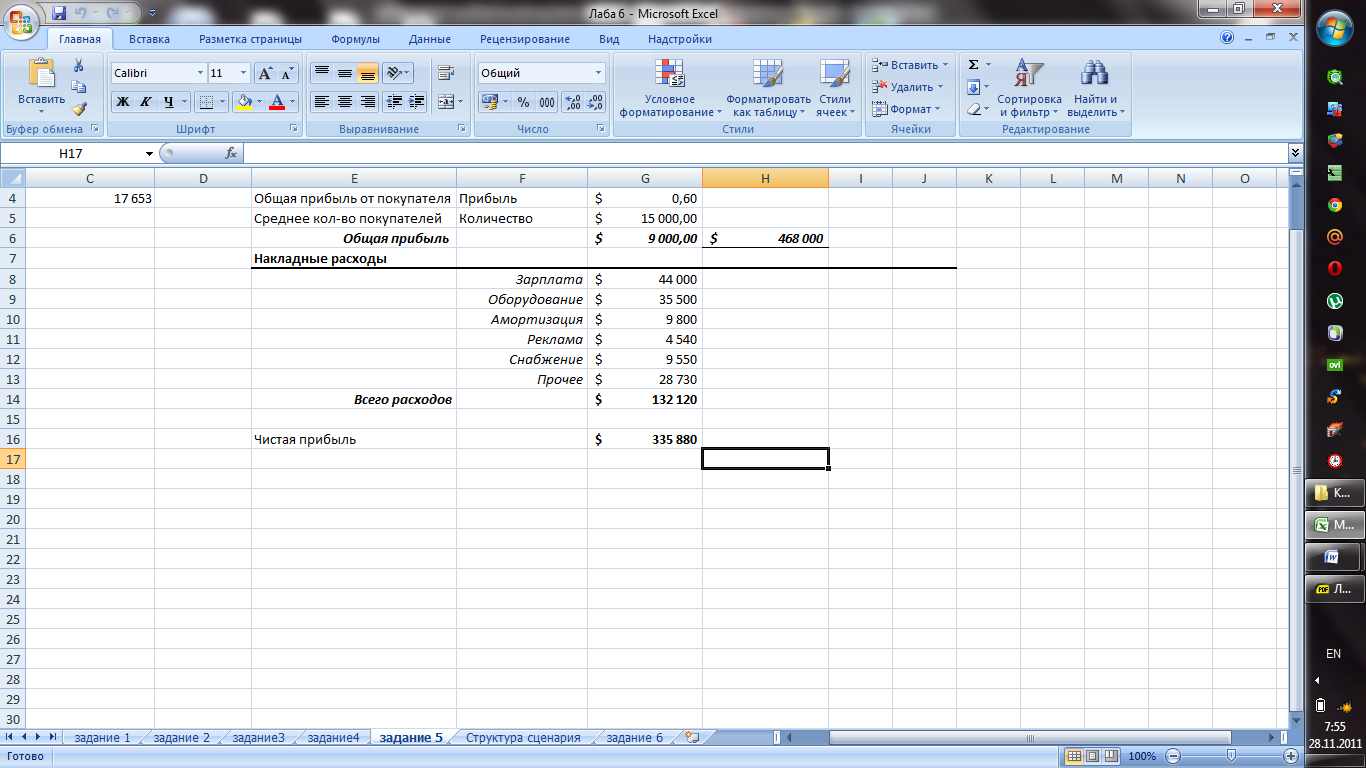
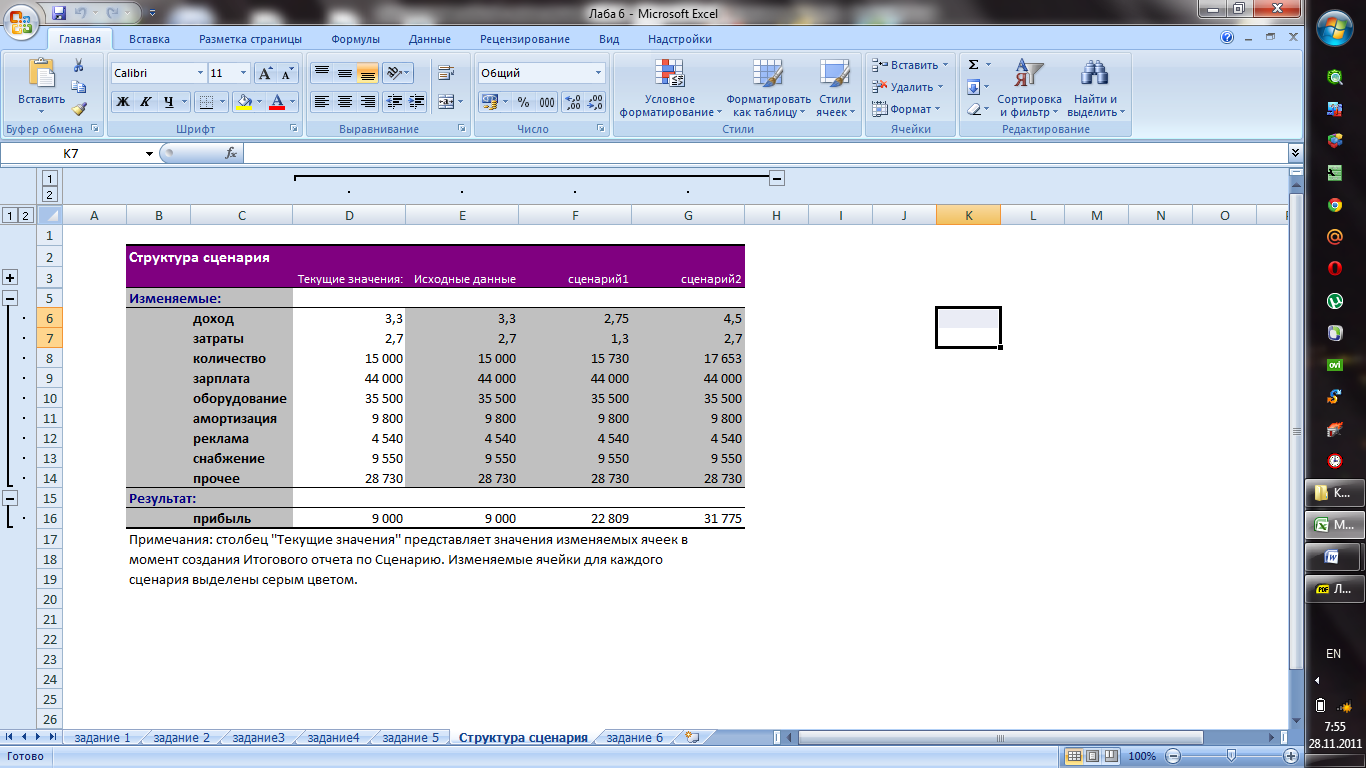
Задание 6. Используя данные таблицы, рассчитайте на листе под именем Линейный Тренд коэффициенты линейного тренда с помощью функции Линейн.
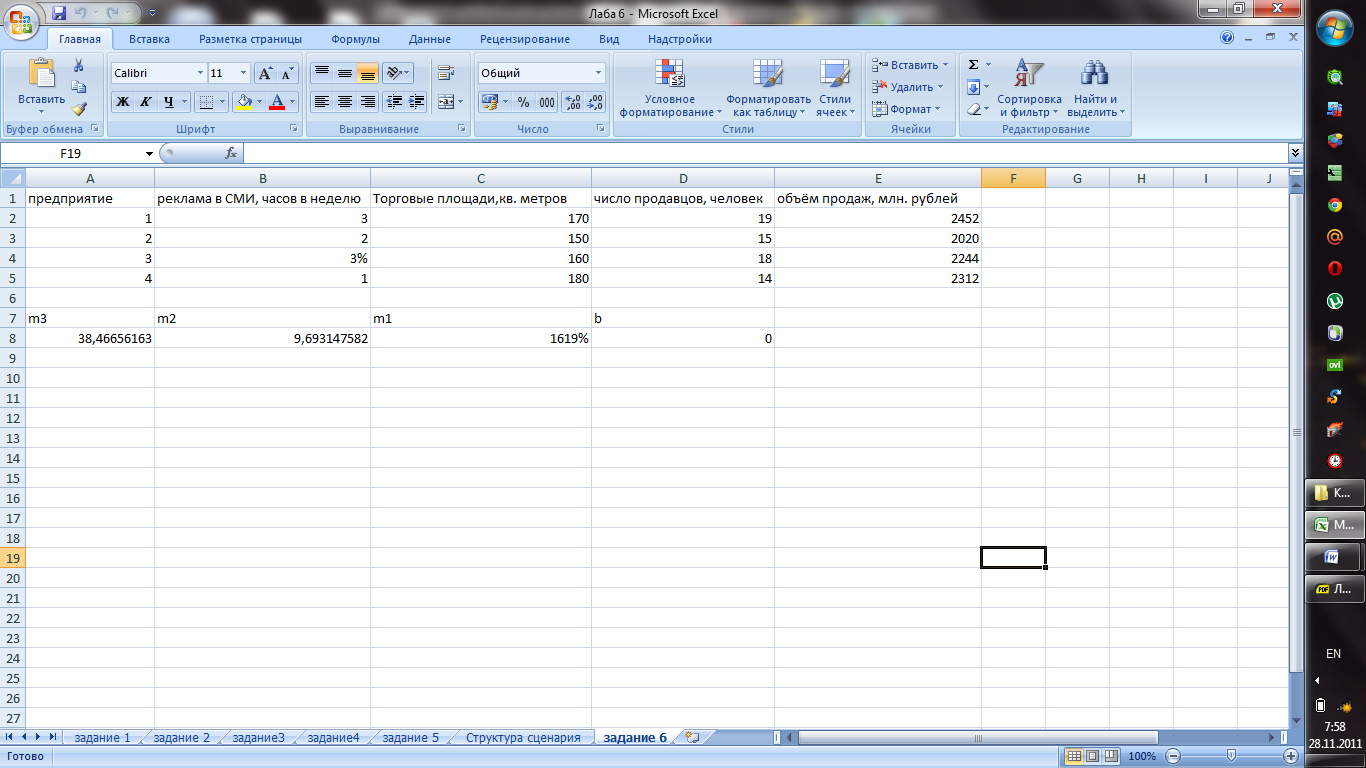
З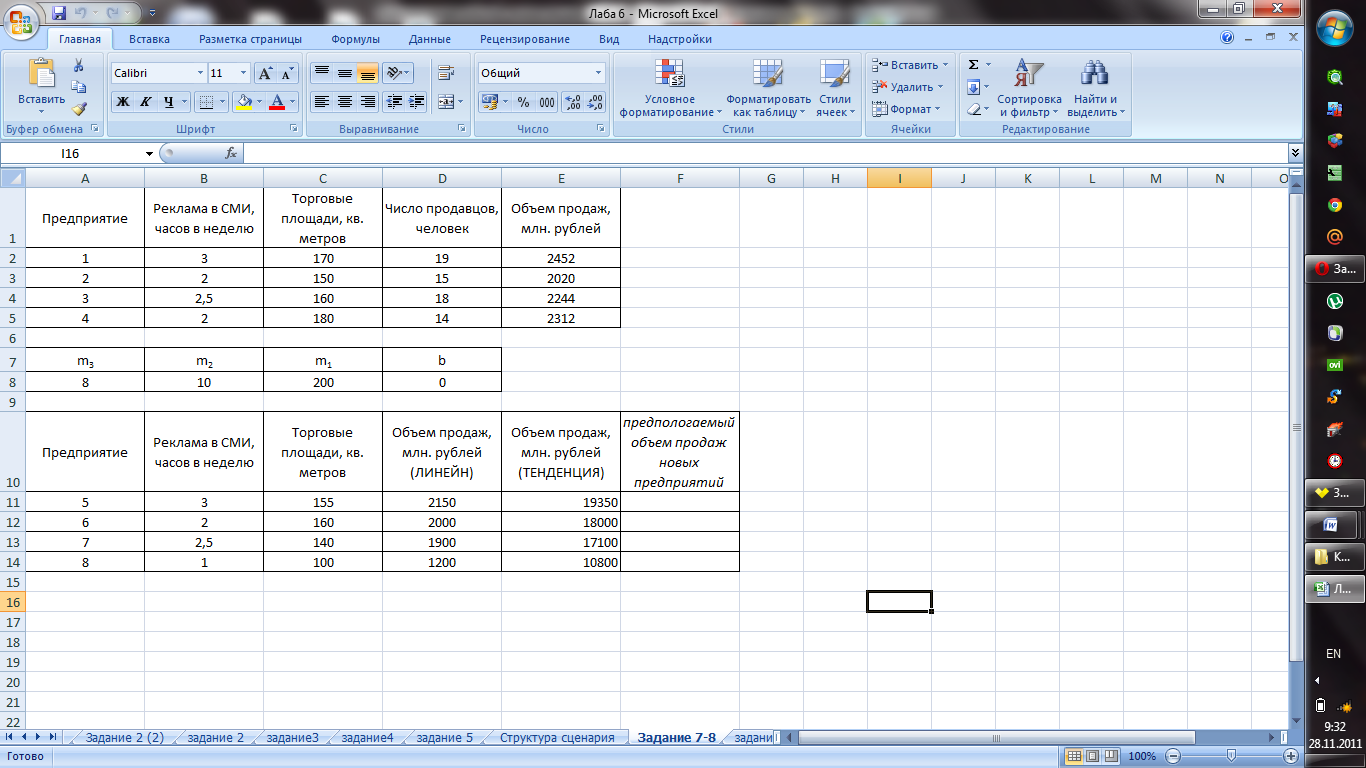 адание
7-8. Используя
полученные результаты, рассчитайте
предполагаемый объем продаж (ЛИНЕЙН)
нового предприятия для следующих
значений. Рассчитайте предполагаемый
объем продаж (ТЕНДЕНЦИЯ)
нового предприятия с теми же параметрами,
используя функцию
ТЕНДЕНЦИЯ.
Сравните результаты. Назовите лист
именем Линейный
Тренд.
адание
7-8. Используя
полученные результаты, рассчитайте
предполагаемый объем продаж (ЛИНЕЙН)
нового предприятия для следующих
значений. Рассчитайте предполагаемый
объем продаж (ТЕНДЕНЦИЯ)
нового предприятия с теми же параметрами,
используя функцию
ТЕНДЕНЦИЯ.
Сравните результаты. Назовите лист
именем Линейный
Тренд.
Задание 9. С помощью функции ПЛТ рассчитайте размер ежемесячной выплаты и суммарный номинальный поток платежей за срок погашения кредита по 12-летнемукредиту на покупку недвижимости за 60 000$ под9% при ежемесячной капитализации, если размер кредита составляет 85% от стоимости недвижимости.
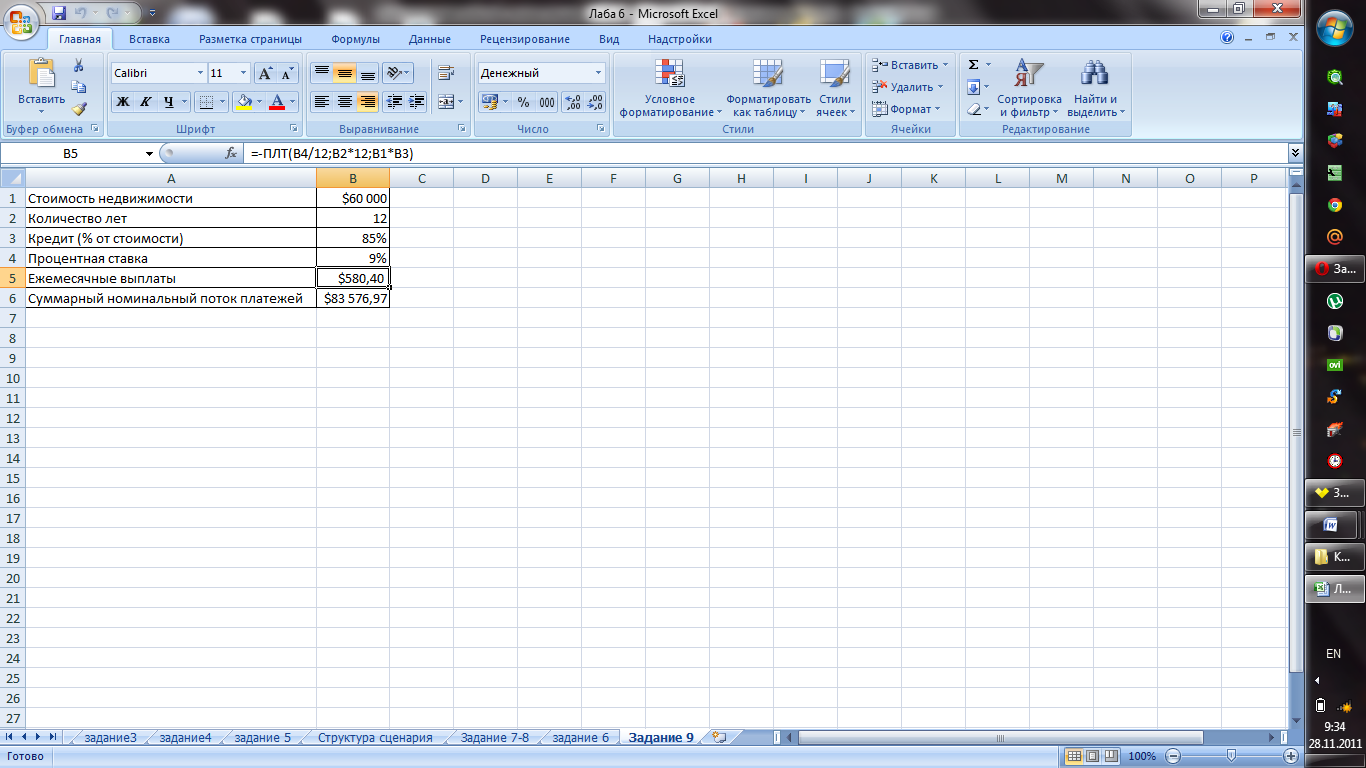
Контрольные вопросы:
Подбор параметра является частью блока задач, который иногда называют инструментами анализа "что-если". Когда желаемый результат одиночной формулы известен, но неизвестны значения, которые требуется ввести для получения этого результата, можно воспользоваться средством «Подбор параметра» выбрав команду Подбор параметра в меню Сервис. При подборе параметра Microsoft Excel изменяет значение в одной конкретной ячейке до тех пор, пока формула, зависимая от этой ячейки, не возвращает нужный результат.
Средство подбора параметров поддерживает только одно входное значение переменной. Если необходимо определить несколько входных значений, например размер кредита и сумму ежемесячного платежа, следует использовать вместо этого надстройку "Поиск решения".
Подготовка листа:
Откройте новый пустой лист.
Сначала добавьте в первый столбец несколько названий, что упростит прочтение данных на листе.
Затем добавьте известные значения.
Затем введите формулу, для которой требуется подобрать параметры.
Наконец, отформатируйте целевую ячейку так, чтобы результат в ней отображался в процентном формате.
Надстройка «Поиск решения». Понятие «целевая функция».
Средство поиска решения является надстройкой Microsoft Office Excel, которая доступна при установке Microsoft Office или Microsoft Excel.
Чтобы использовать эту надстройку в Excel, необходимо сначала загрузить ее.
Нажмите кнопку Microsoft Office , а затем щелкните Параметры Excel.
Выберите команду Надстройки, а затем в окне Управление выберите пункт Надстройки Excel.
Нажмите кнопку Перейти.
В окне Доступные надстройки установите флажок Поиск решения и нажмите кнопку ОК.
Если Поиск решения отсутствует в списке поля Доступные надстройки, чтобы найти надстройку, нажмите кнопку Обзор.
В случае появления сообщения о том, что надстройка для поиска решения не установлена на компьютере, нажмите кнопку Да, чтобы установить ее.
После загрузки надстройки для поиска решения в группе Анализ на вкладки Данные становится доступна команда Поиск решения.
